Q&Aナンバー【6010-8546】更新日:2015年10月21日
このページをブックマークする(ログイン中のみ利用可)
[Outlook 2016] 受信したメールの差出人を連絡先(アドレス帳)に追加する方法を教えてください。
| 対象機種 | すべて |
|---|---|
| 対象OS |
|
 質問
質問
受信したメールの差出人を連絡先(アドレス帳)に追加する方法を教えてください。
 回答
回答
次の手順で、受信したメールの差出人を連絡先(アドレス帳)に追加します。
- お使いのOSによって、手順が異なります。
- Windows 10の場合
「スタート」ボタン→「すべてのアプリ」→「Outlook 2016」の順にクリックし、手順3に進みます。 - Windows 8.1の場合
スタート画面でマウスポインターを動かし、「↓」ボタンが表示されたら、「↓」ボタンをクリックします。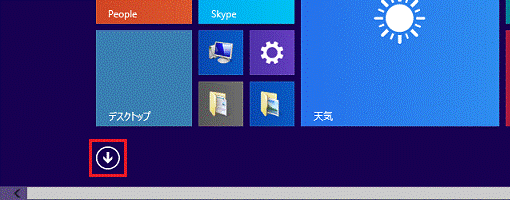

デスクトップの場合は、画面の右下にマウスポインターを移動し、チャームが表示されたら「スタート」をクリックします。
- Windows 10の場合
- アプリが表示されます。
「Outlook 2016」をクリックします。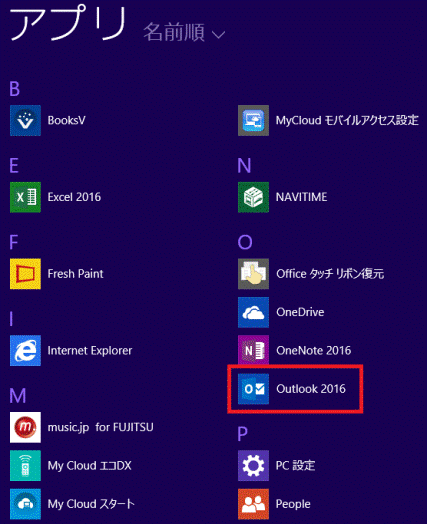
- Outlook 2016が起動します。
「ホーム」タブをクリックします。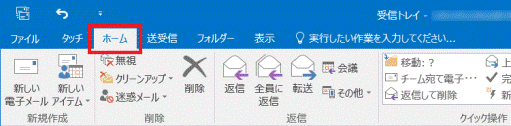
- 連絡先に追加する差出人から受信したメールをクリックします。
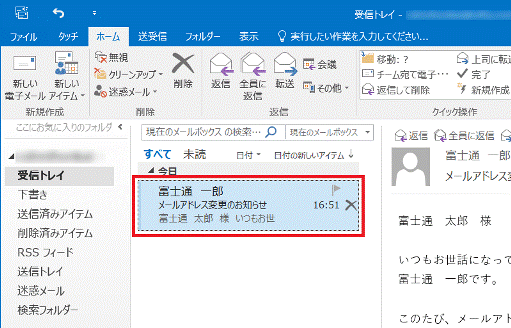
- メールのプレビューに表示されている差出人を右クリックし、表示されるメニューから「Outlook の連絡先に追加」をクリックします。
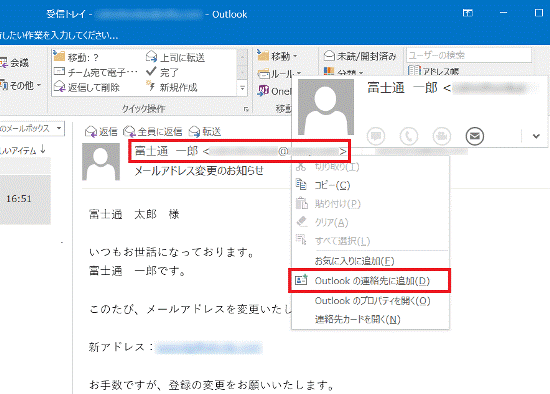
- 連絡先カードが表示されます。
必要に応じて、メールアドレス以外の情報を編集します。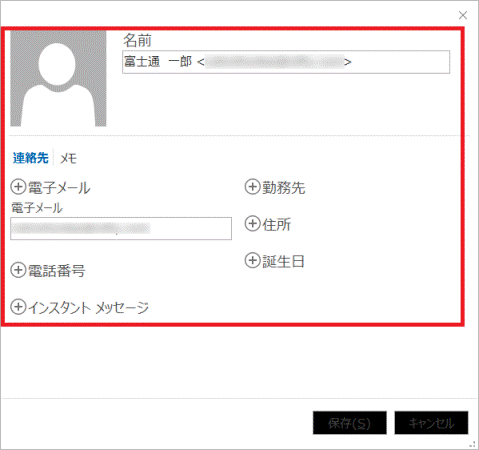
- 「保存」ボタンをクリックします。

- 「×」ボタンをクリックし、Outlook 2016 を終了します。



